在浏览PDF文档的时候,遇到需要引用借鉴或者想要分享的内容,往往需要将其进行复制粘贴。有些小伙伴不知道应该如何如何复制PDF文件上的文字,下面我就给大家介绍一下,复制PDF文件上文字的方法。

开讲之前我们首先对PDF文档中的文字做一个简单的分类。第一类最简单,就是PDF正文中的文字,大多数PDF阅读器和编辑器都能复制粘贴。第二类是注释中的文字,大部分PDF编辑器可以识别,但很多阅读器无法显示或者显示会出现异常。第三类是图片上的文字,只有小部分智能PDF编辑器可以很好地识别并复制。在本文中,我会分别告诉大家这三种文字的复制方式。一个软件就可以搞定,绝对干货。
带内容识别的智能PDF编辑器——UPDF
首先需要准备一个名为UPDF的软件,不用翻墙也不用破解,直接搜名字去官网就能下,而且我下文提到的功能全都是可以不限期免费试用的。这是一个带AI功能的智能PDF编辑器,除了常见的PDF内容编辑、PDF页面编辑、PDF转格式之外,还有AI助手可以帮助我们阅读和编辑文档,识别文档内容。安装好UPDF之后,就可以进入正题了。
复制PDF正文中的文字
第一步:使用UPDF打开需要复制文字的PDF文档。这时候在左侧可以看到一列菜单,最顶上的是阅读、往下是注释、编辑、表单、密文等等,这些菜单对应了不同的编辑模式。
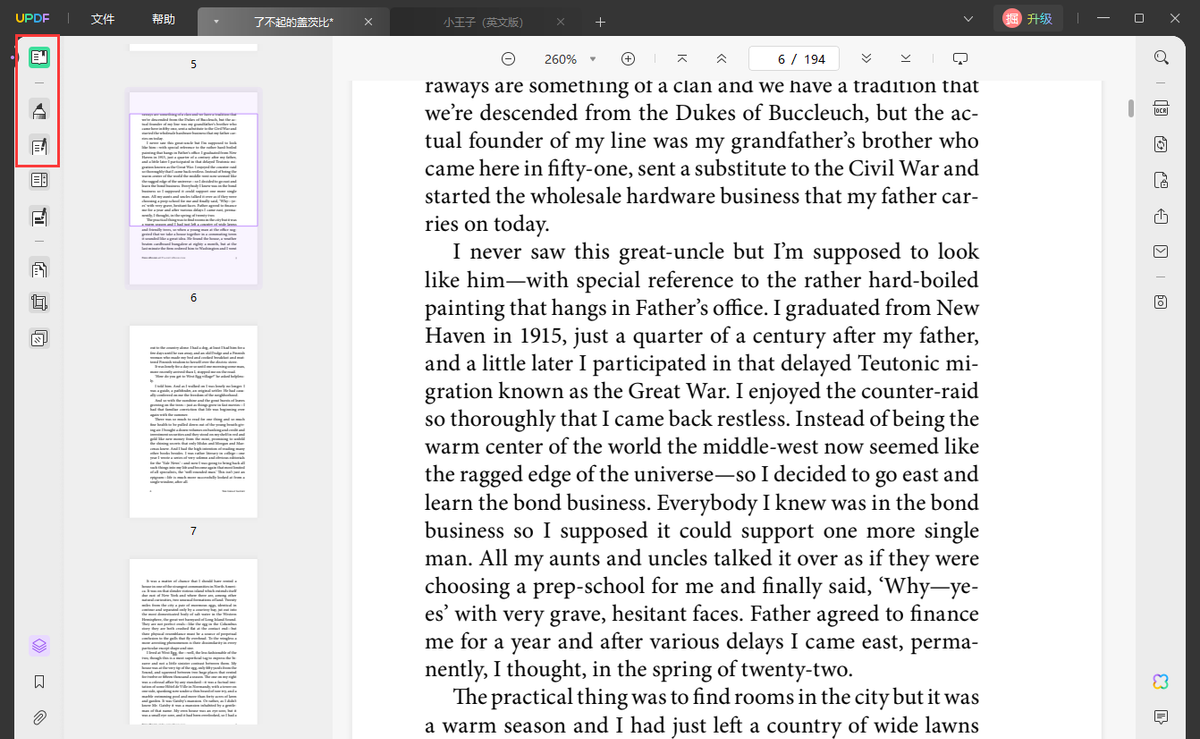
第二步:在阅读、注释和编辑这三个模式下,我们是可以直接选中PDF正文中的文字的,选中文字后,使用快捷键ctrl+c(或者鼠标右键后点击复制)即可将选中的文字复制到粘贴板。

第三步:去到我们需要粘贴文字的位置,使用快捷键ctrl+v(或者鼠标右键点击粘贴)就能将刚刚复制的内容粘贴了。
复制PDF注释中的文字
第一步:同样的,打开需要复制文字的PDF文档。这次我们需要复制的是注释中的文字,想要复制,需要选中阅读或者注释菜单。

第二步:如图所示,文档中有两种注释,一种是文本注释,和正文内容一样,直接选中后复制即可。一种是附注,也就是很多PDF阅读器查看不了的注释类型,需要鼠标双击点看附注查看详情,然后在附注框中选中进行复制。
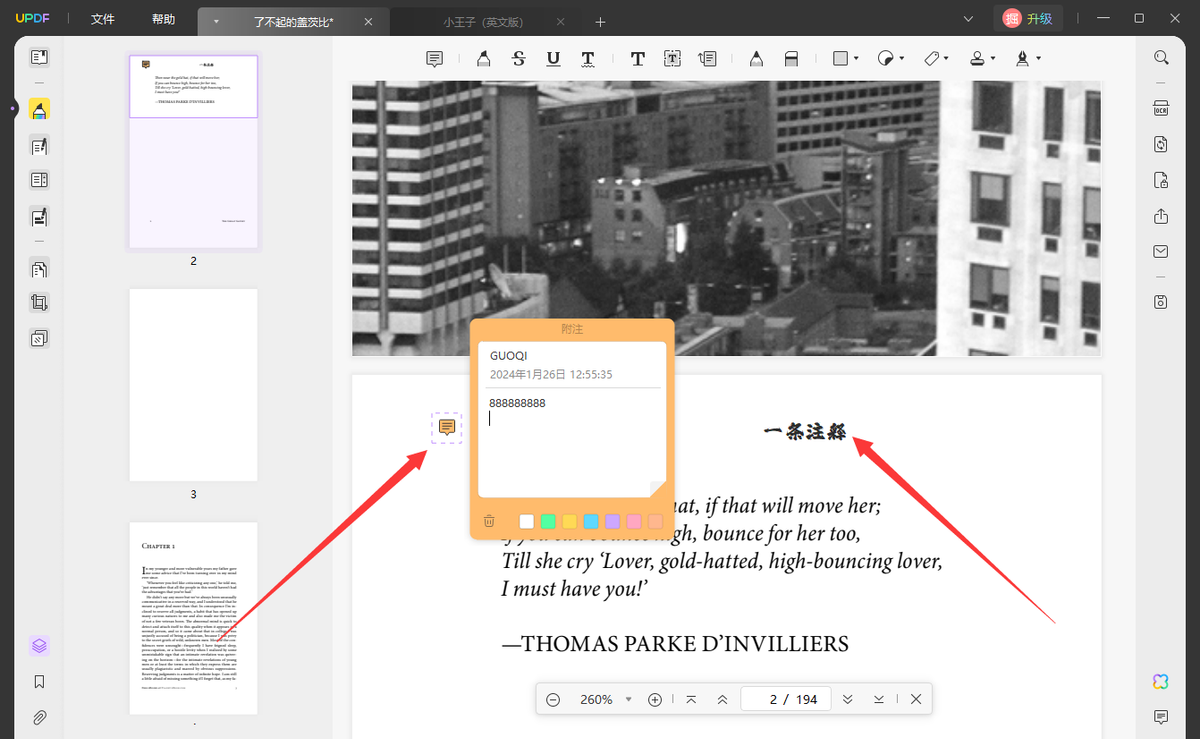
复制PDF图片上的文字
第一步:PDF图片中的文字无法直接选中进行复制,需要用到UPDF的OCR智能识别功能。打开需要复制文字的PDF文档之后,点击软件右侧菜单中的使用OCR识别文本按钮。
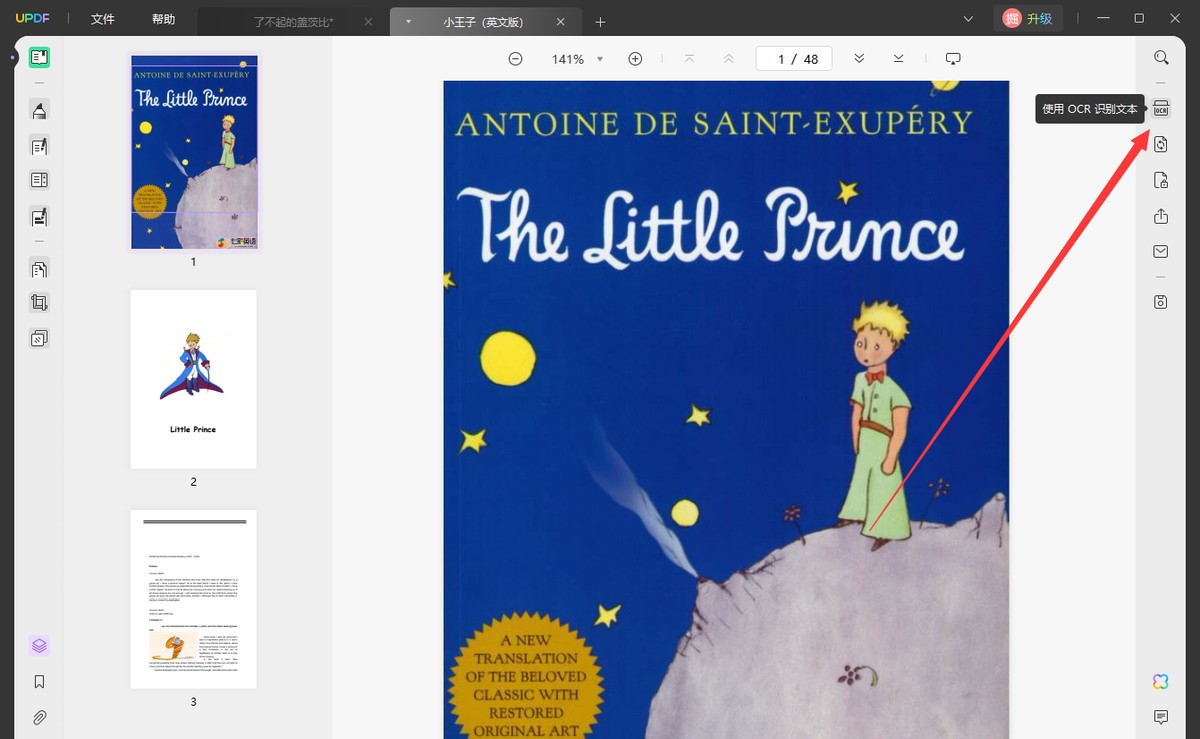
第二步:设置好需要识别的页面,文字语言等等信息。确认无误之后点击执行OCR,系统会识别这些页面图片上的信息,并生成一个新的PDF文档。
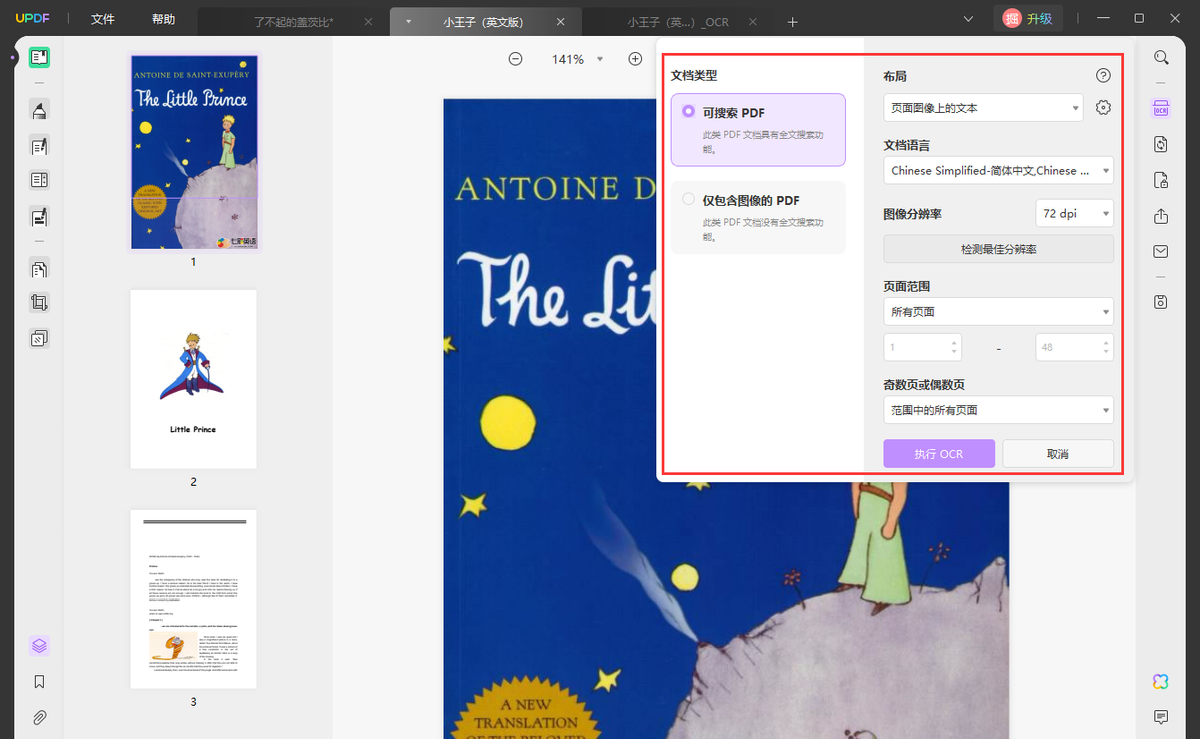
第三步:打开这个新生成的PDF文档,这时候会发现,原本图片上的文字被转化成了文本内容,可以被选中。接下来,只需要按照复制正文文字的方式进行复制即可。

